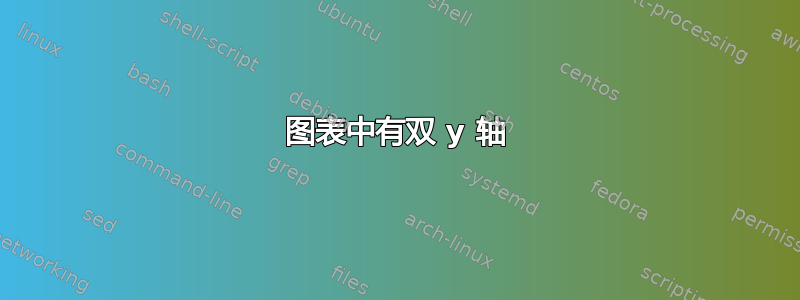
我正在尝试制作组合图(条形图和折线图)。通常,一种简单的方法是添加双 y 轴。但是,有时这可能会令人困惑。最近,我遇到了一些替代选项,我想知道是否可以在 excel 中做到这一点。请参阅随附的示例。谢谢
答案1
答案2
:警告:
之前我提到过,实际上无法实现双 Y 轴,尤其是当员工的比例已经调整后。最初员工名单的价值从 82 到 110,并被调整到 60 到 120 之间。
其实我是在等OP的确认,但是很遗憾OP没有回头。
@dav 发布的解决方案启发了我发布该方法,我发现该方法也有优点。
步骤1:
- 创造簇状条形图使用范围 A83:C91。
- 选择 Bar & 并使用格式化数据系列,设置间隙宽度 30%。
- 现在格式化轴为了数字输入此
[>=3000]0;;;并点击添加。 - 最后选择格式化图表区& 为了边界放无线以及来自格式选项卡、形状轮廓设置无外线。
第2步:
现在创建带标记的线条图使用范围 D83:D91。
为了格式化轴,号码使用这个
[>=80]0;;;,因为 82 是最低值& 点击添加。对于线图也边界放无线以及来自格式选项卡形状轮廓,设置无外线。
步骤3:
将两个图放在一起,顶部是线形图。
适当调整两个图形的高度和宽度,尝试将 条状图更接近线形图。
现在通过持有Ctrl按钮,选择图形并点击格式选项卡& 打向前进,这将带来条状图此后已重叠线形图而将其放置在更靠近线形图。
最后一个是,点击团体命令。
这会将机器人图转换为一个对象,最大的优点是处理它们时所有图都不会同步。
最终外观
注意:
- 尺度设定可调。
- 对于收取的收入,我设置了比例,
[>=3000]0;;;因为最低值是 3000,并且比例设置可以帮助用户将两个图表放置得更近。
让我提醒一下内置命令中的比例设置,边界和单位不像上面显示的格式那样工作,因为显示的格式在使用全比例时调整比例,如果使用内置命令,那么比例将从最低值开始。






